WordPress에서 검색 엔진 방문자에게만 광고를 표시하는 방법
게시 됨: 2023-11-30검색 엔진 방문자에게만 타겟 광고를 표시하시겠습니까?
우리의 경험과 많은 업계 전문가의 연구에 따르면 검색 엔진 방문자는 일반 독자보다 타겟 광고를 클릭할 가능성이 더 높은 것으로 보입니다. 이러한 방문자에게만 광고를 게재함으로써 클릭률(CTR)을 높이고 매출을 늘릴 수 있습니다.
이 글에서는 WordPress의 검색 엔진 방문자에게만 광고를 표시하는 방법을 설명합니다.

검색 엔진 방문자에게만 디스플레이 광고를 표시하는 이유는 무엇입니까?
온라인으로 돈을 버는 방법은 다양하며, 디스플레이 광고를 게재하는 것도 그 중 하나입니다.
Google 애드센스를 사용하여 WordPress 블로그에 광고를 게재하고 사용자가 광고를 클릭하면 정해진 수수료를 받을 수 있습니다. 이 전략을 클릭당 비용(CPC)이라고 합니다.
그러나 광고가 올바른 잠재고객을 타겟팅하지 않으면 더 많은 클릭을 얻는 것이 어려울 수 있습니다. 디스플레이 광고를 검색 엔진 방문자로 제한하면 광고 수익을 높이는 데 도움이 될 수 있습니다.
다양한 연구, 업계 전문가 및 당사의 경험에 따르면 검색 엔진 방문자는 다른 방문자에 비해 귀하의 사이트에 있는 광고를 클릭할 가능성이 더 높습니다. 적절한 사용자에게 적절한 광고를 게재하고 CPC를 개선할 수 있습니다.
이 전략은 필요할 때만 광고를 표시하는 데도 도움이 됩니다. 광고가 너무 많으면 주의가 산만해지며 사용자 경험에 좋지 않을 수 있습니다. 검색 엔진 방문자에게만 표시하면 WordPress 웹사이트가 광고로 복잡해지지 않습니다.
그렇다면 검색 엔진 방문자에게만 광고를 표시하는 방법을 살펴보겠습니다.
검색 엔진 방문자에게만 디스플레이 광고 표시
검색 엔진 방문자에게만 광고를 표시하려면 WordPress 웹사이트에 사용자 정의 코드 스니펫을 추가해야 합니다.
이것이 기술적이고 어렵게 들릴 수도 있지만, 코드를 편집하거나 개발자를 고용하지 않고도 코드 조각을 추가하는 쉬운 방법을 보여 드리겠습니다.
사이트에 광고를 설정하지 않은 경우 WordPress에 Google 애드센스를 올바르게 추가하는 방법에 대한 가이드를 참조하세요.
다음으로 WPCode 플러그인을 설치하고 활성화해야 합니다. 자세한 내용은 WordPress 플러그인 설치 방법에 대한 가이드를 참조하세요.
WPCode는 WordPress를 위한 최고의 코드 조각 플러그인으로, 사이트 어디든 사용자 정의 코드를 삽입하는 데 도움이 됩니다. 또한 모든 코드 조각을 관리하고 구성하는 데 도움이 됩니다.
참고: 이 튜토리얼에서는 무료로 제공되는 WPCode Lite 버전을 사용합니다. 그러나 조건부 논리, 안전한 오류 처리, 코드 조각 라이브러리 등과 같은 더 많은 기능을 제공하는 프리미엄 계획이 있습니다.
활성화되면 WordPress 대시보드에서 코드 조각 » + 조각 추가 로 이동해야 합니다. 다음으로 '맞춤 코드 추가(새 스니펫)' 옵션을 클릭하세요.
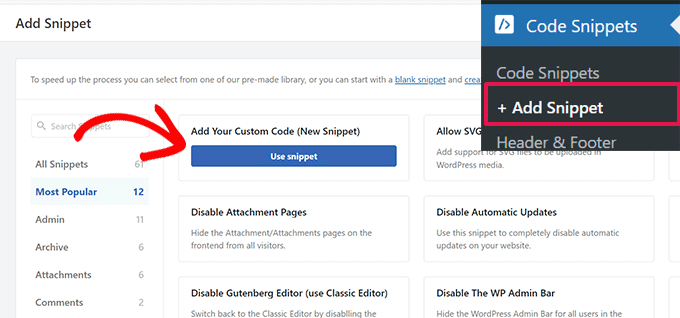
여기에서 다음 코드 조각을 복사해야 합니다.
$ref = $_SERVER['HTTP_REFERER'];
$SE = array('/search?', 'images.google.', 'web.info.com', 'search.', 'del.icio.us/search', 'soso.com', '/search/', '.yahoo.');
foreach ($SE as $source) {
if (strpos($ref,$source)!==false) {
setcookie("sevisitor", 1, time()+3600, "/", ".wpbeginner.com");
$sevisitor=true;
}
}
function wpbeginner_from_searchengine(){
global $sevisitor;
if ($sevisitor==true || $_COOKIE["sevisitor"]==1) {
return true;
}
return false;
}
참고: setcookie 줄에서 .wpbeginner.com을 자신의 사이트 도메인으로 변경해야 합니다.
다음으로, WPCode '코드 미리보기' 영역에 코드를 붙여넣어야 합니다. 또한 코드 조각의 이름을 입력한 다음 '코드 유형' 드롭다운 메뉴를 클릭하고 'PHP 조각' 옵션을 선택해야 합니다.
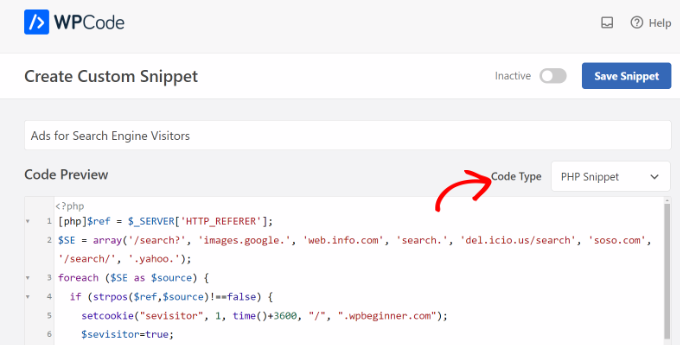
그런 다음 아래로 스크롤하여 코드 조각에 대한 삽입 방법을 선택해야 합니다.
WPCode는 기본적으로 '자동 삽입' 옵션을 사용하고 어디에서나 코드를 실행합니다. 그러나 이를 변경하고 특정 페이지, 콘텐츠 앞이나 뒤에 사용자 정의 코드를 삽입하고 전자상거래 페이지에 표시하는 등의 작업을 수행할 수 있습니다.
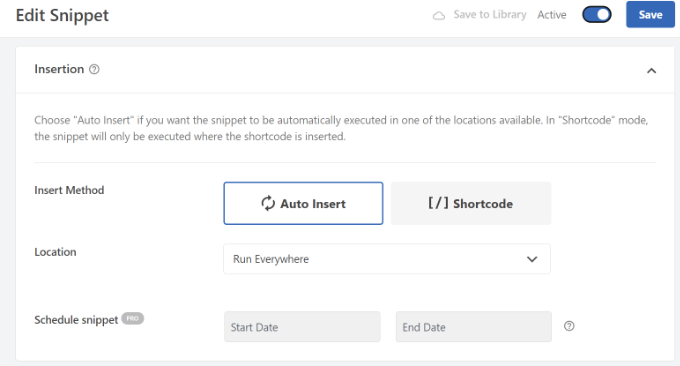
또는 '단축코드' 삽입 방법으로 전환하고 수동으로 단축코드를 입력하여 코드 조각을 실행할 수도 있습니다.

이 코드 조각에는 자동 삽입 방법을 사용하는 것이 좋습니다.
완료한 후에는 상단의 토글을 클릭하여 코드 조각을 활성화한 다음 '조각 저장' 버튼을 클릭하는 것을 잊지 마세요.
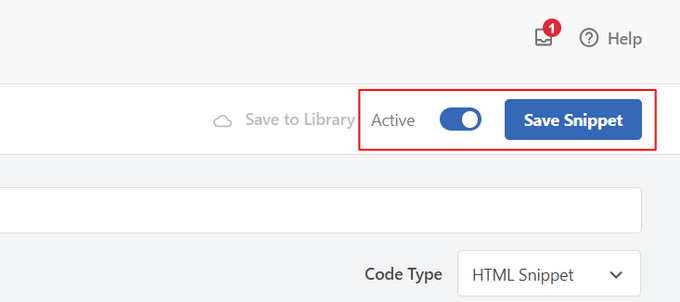
사이트에 광고를 표시할 위치 선택
다음으로, 다른 코드 스니펫을 추가하고 검색 엔진 사용자에게만 광고를 표시할 위치를 선택해야 합니다.
다음 코드를 복사하면 됩니다.
<?php if (function_exists('wpbeginner_from_searchengine')) {
if (wpbeginner_from_searchengine()) { ?>
INSERT YOUR CODE HERE
<?php } } ?>
참고: 위 스니펫의 '여기에 코드를 삽입하세요'를 Google 애드센스 코드로 바꾸는 것을 잊지 마세요.
위의 코드 조각은 첫 번째 코드를 참조로 사용하고 리퍼러 에이전트가 Google, Yahoo, Delicious 등을 포함한 모든 유형의 검색 URL에서 나온 것인지 분석합니다.
방문자의 브라우저에 리퍼러 에이전트가 귀하가 지정한 검색 사이트에서 왔다고 표시되면 방문자가 귀하의 사이트를 방문한 후 1시간 동안 '방문자'라는 브라우저에 쿠키를 저장합니다.
코드를 추가하려면 WordPress 대시보드에서 코드 조각 » + 조각 추가 로 이동하여 '사용자 정의 코드 추가(새 조각)' 옵션을 선택하세요.
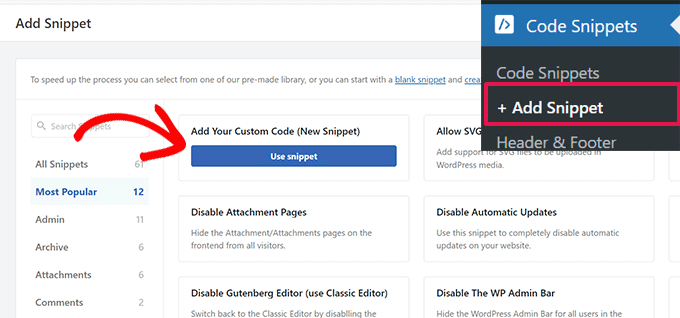
다음으로, 상단에 코드 스니펫의 이름을 입력하고 코드를 '코드 미리보기' 영역에 붙여넣으면 됩니다.
또한 드롭다운 메뉴를 클릭하고 'PHP 조각' 옵션을 선택하여 '코드 유형'을 변경해야 합니다.
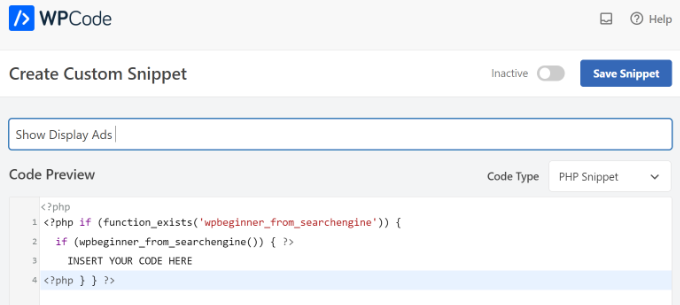
그런 다음 '스니펫 저장' 버튼을 클릭하고 삽입 섹션까지 아래로 스크롤할 수 있습니다.
여기서는 '단축코드' 방식을 선택해야 합니다. 이렇게 하면 단축 코드를 쉽게 추가하여 사이트의 어느 곳에나 디스플레이 광고를 표시할 수 있습니다.
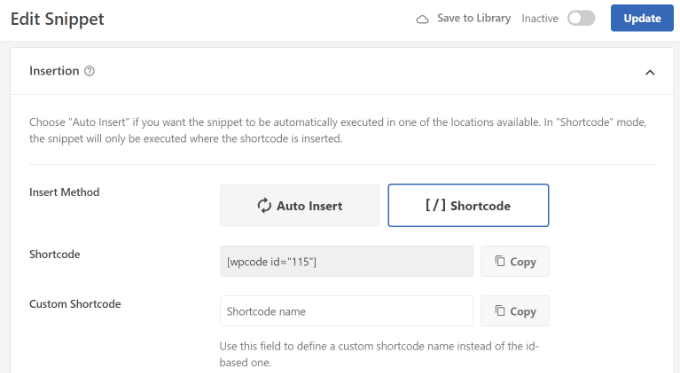
단축코드를 복사하거나 메모장 파일에 적어두시면 됩니다.
완료되면 상단의 토글을 클릭하여 코드를 활성화한 다음 '업데이트' 버튼을 클릭하는 것을 잊지 마세요.
단축 코드를 추가하려면 웹사이트의 어느 섹션으로든 이동하면 됩니다. 예를 들어 사이드바에서 검색 엔진 사용자에게 배너 광고를 표시하려면 WordPress 대시보드에서 모양 » 위젯 으로 이동하세요.
여기에서 '+' 버튼을 클릭하여 사이드바 영역에 단축 코드 위젯 블록을 추가할 수 있습니다.
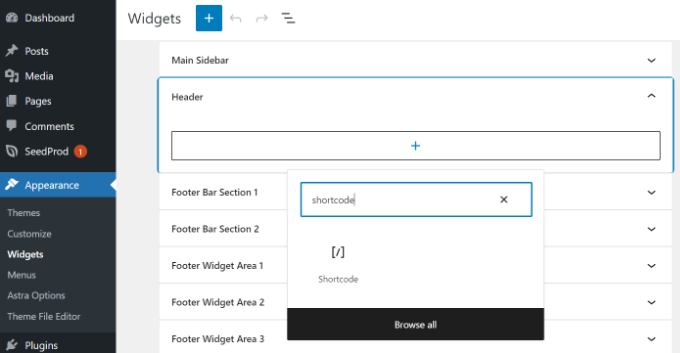
방금 복사한 단축 코드를 입력하세요. 완료되면 '업데이트' 버튼을 클릭하기만 하면 됩니다.
이제 WordPress에서는 해당 사용자가 귀하의 사이트를 처음 방문한 후 총 1시간 동안 귀하가 선택한 검색 엔진별 광고를 표시합니다.
이 사용자가 귀하의 사이트를 북마크에 추가하고 하루 후에 귀하의 콘텐츠가 마음에 들어서 다시 방문한다면, 해당 사용자는 귀하의 단골 독자로 간주되어 검색 엔진 관련 광고를 볼 수 없게 됩니다.
이 기사가 WordPress의 검색 엔진 방문자에게만 광고를 표시하는 방법을 배우는 데 도움이 되었기를 바랍니다. 또한 WordPress SEO에 대한 최종 가이드와 최고의 WordPress 광고 관리 플러그인에 대한 전문가의 추천을 보고 싶을 수도 있습니다.
이 기사가 마음에 드셨다면 WordPress 비디오 튜토리얼을 볼 수 있는 YouTube 채널을 구독해 주세요. 트위터와 페이스북에서도 우리를 찾을 수 있습니다.
